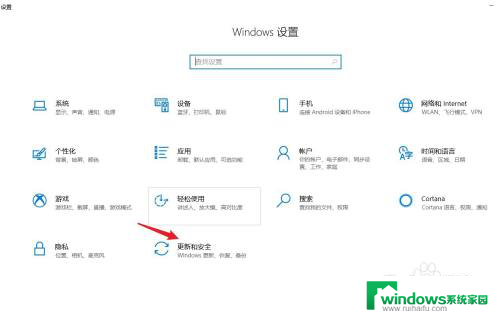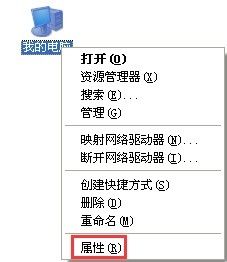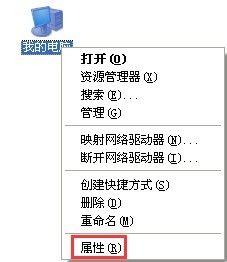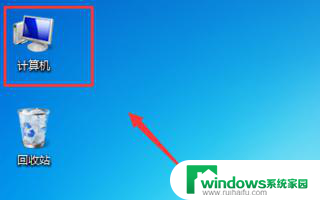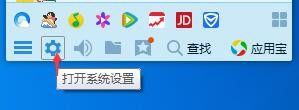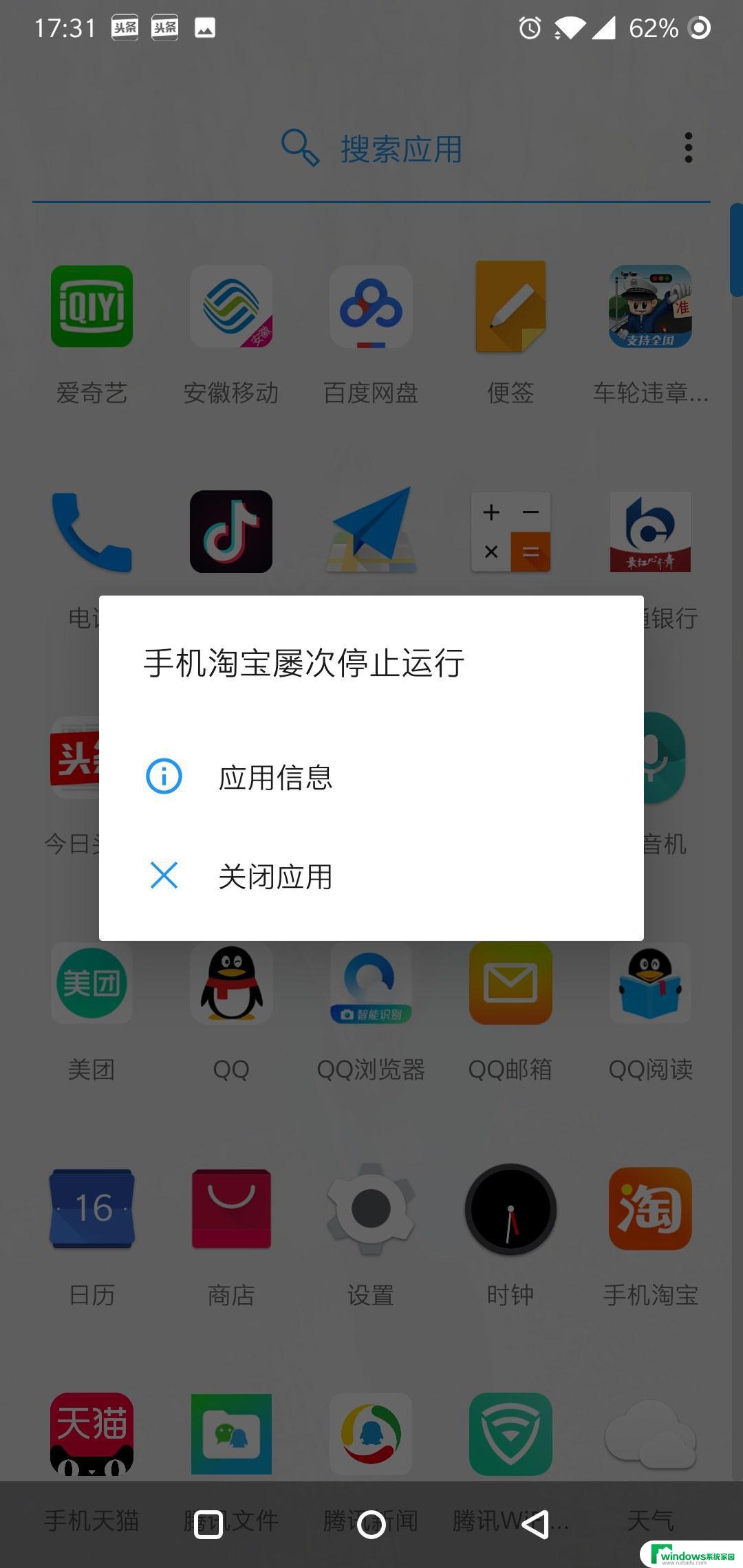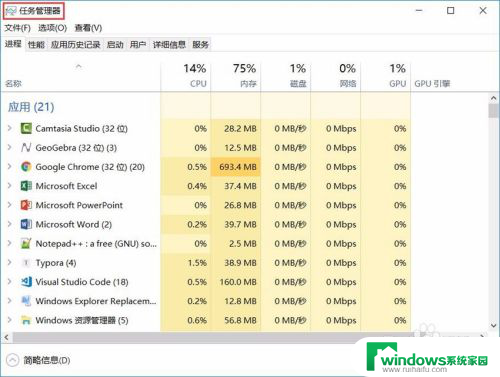电脑上所有的软件都打不开了怎么办 电脑所有软件打不开怎么办
更新时间:2024-01-04 14:42:20作者:yang
当你使用电脑时,突然发现所有的软件都无法打开,这无疑会让人感到困惑和不安,无论是工作还是娱乐,软件的使用已经成为我们生活中不可或缺的一部分。面对电脑上所有软件无法打开的问题,我们应该如何应对呢?在这篇文章中我们将探讨可能导致此问题的原因,并提供一些解决方案来帮助您恢复电脑软件的正常运行。
操作方法:
1.首先在桌面鼠标右键单击计算机--属性。
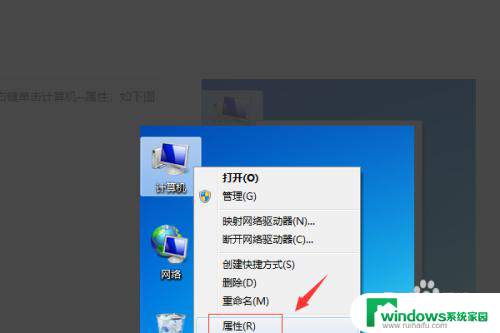
2.计算机属性界面点击左侧的高级系统设置。
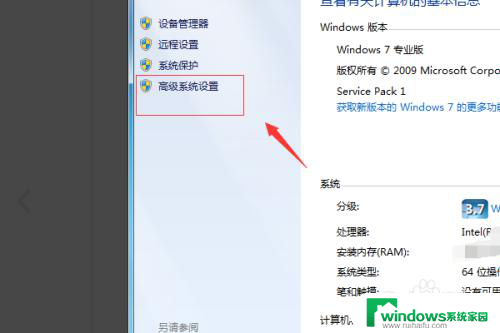
3.进入高级选项,点击性能下的设置选项。
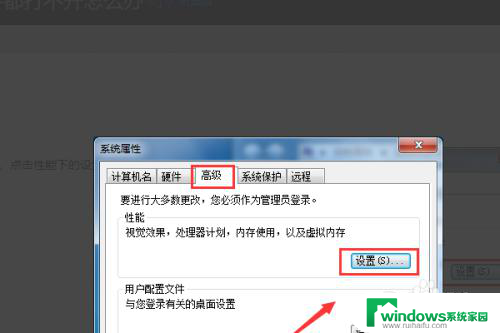
4.进入性能设置面板,点击执行数据保护选项卡。
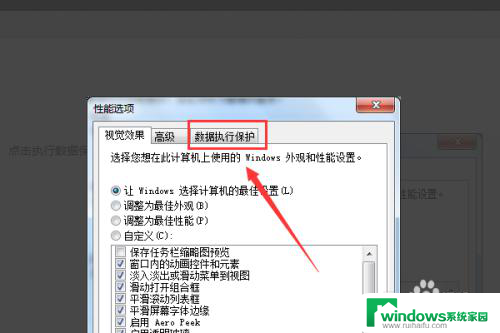
5.进入数据保护选项卡,单击去掉下图的选项勾选。
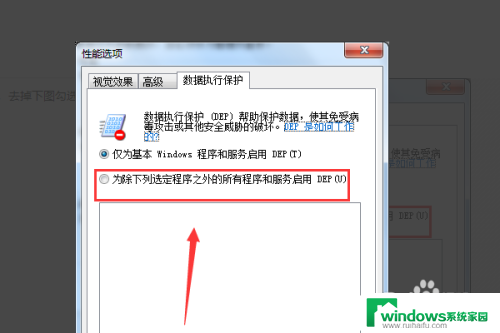
6.接着点击下面的添加按钮。
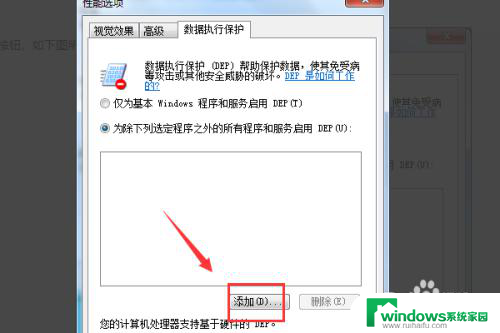
7.将你无法打开的应用添加进来,并单击打开选项即可。成功解决电脑所有程序都打不开了的问题。
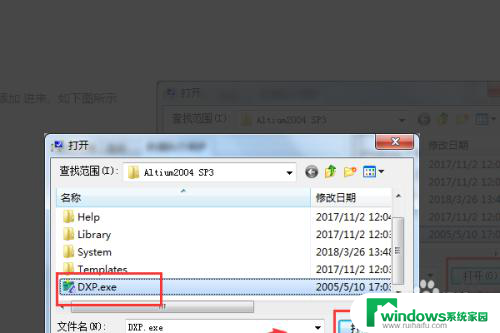
以上就是电脑上所有的软件都无法打开的解决方法,请参照小编的方法来处理,希望对大家有所帮助。